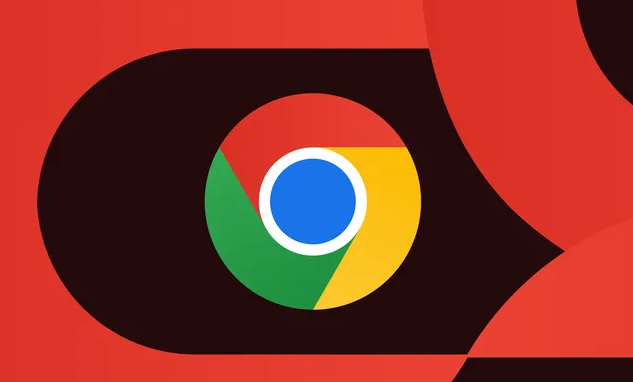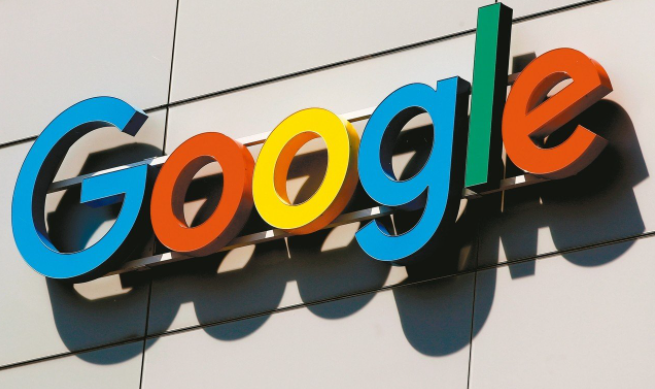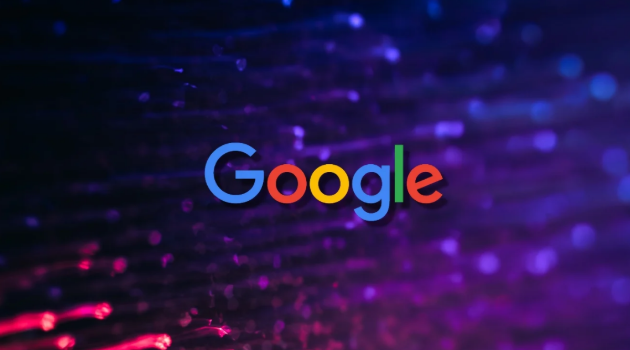1. 打开浏览器设置:启动谷歌浏览器,点击右上角的三个点图标,选择“设置”选项,进入浏览器的设置界面。
2. 找到下载内容设置:在设置页面左侧,点击“下载内容”选项,展开相关设置。
3. 更改下载位置:在“下载内容”区域,看到当前的下载位置信息,点击旁边的“更改”按钮。在弹出的文件浏览窗口中,导航到想要设置为默认下载位置的文件夹,选择好后,点击“选择文件夹”按钮确认更改。
4. 其他相关设置:可根据需要调整其他选项,例如取消勾选“下载前询问每个文件的保存位置”,这样下载文件时就不会每次都弹出保存位置的对话框。
请注意,以上方法按顺序尝试,每尝试一种方法后,可立即检查是否满足需求。一旦成功,即可停止后续步骤。不同情况可能需要不同的解决方法,因此请耐心尝试,以找到最适合您情况的解决方案。